Excel 如何复制一个隐藏的工作表
我们可以很容易地将数据复制和粘贴到Excel工作表或Excel中的整个工作表。但是,如果我们试图从隐藏的工作表中复制数据,这可能是一个非常漫长的过程。我们可以通过VBA程序从隐藏的工作表中复制数据,而不需要取消对工作表的隐藏,因为这在Excel中无法直接完成。请阅读本教程,了解如何在Excel中复制一个隐藏的工作表。
在Excel中复制一个隐藏的工作表
这里我们将插入一个VBA模块,然后运行代码来完成任务。让我们来看看使用VBA程序复制Excel中的隐藏工作表的简单过程。
第1步
让我们考虑一个Excel工作簿,它有多个工作表,其中有一些数据。现在要隐藏任何工作表,右击工作表名称,从菜单中选择隐藏。
**右键单击 >隐藏 **
如果我们想从工作表中复制数据,我们可以使用VBA应用程序的帮助。首先,右击工作表名称,选择查看代码,打开VBA应用程序。
然后,点击 “插入”,选择 “模块”,并在文本框中输入以下程序代码,如下图所示。
**右键单击 > 查看代码 > 插入 > 模块 > 程序 **
程序
Sub DupSheet()
'Update By Nirmal
Dim Actsheet As String
Application.ScreenUpdating = False
On Error Resume Next
ActiveWorkbook.Sheets("Sheet5").Visible = True
ActiveWorkbook.Sheets("Sheet5").Copy _
after:=ActiveWorkbook.Sheets("Sheet5")
ActNm = ActiveSheet.Name
ActiveSheet.Name = InputBox("Enter the name for the new sheet.")
Sheets(ActiveSheet.Name).Visible = True
ActiveWorkbook.Sheets("Sheet5").Visible = False
Application.ScreenUpdating = True
End Sub
在程序中,工作表5是工作簿中隐藏工作表的名称。
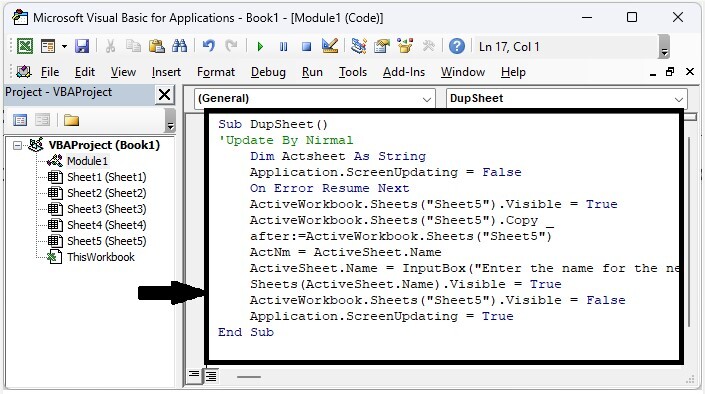
第2步
现在将工作表保存为支持宏的工作簿,点击F5运行代码,在文本框中输入你想创建的工作表的名称,并点击确定。
**保存 > F5 > 工作表名称 > OK **
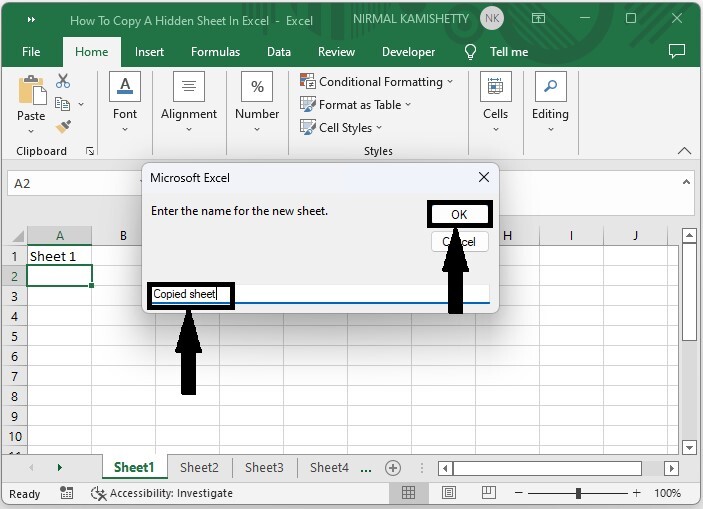
一个名为 “复制的工作表 “的工作表将被创建,其中包含隐藏工作表的数据。
总结
在本教程中,我们用一个简单的例子来演示如何在Excel中从隐藏的工作表中复制。
 极客教程
极客教程